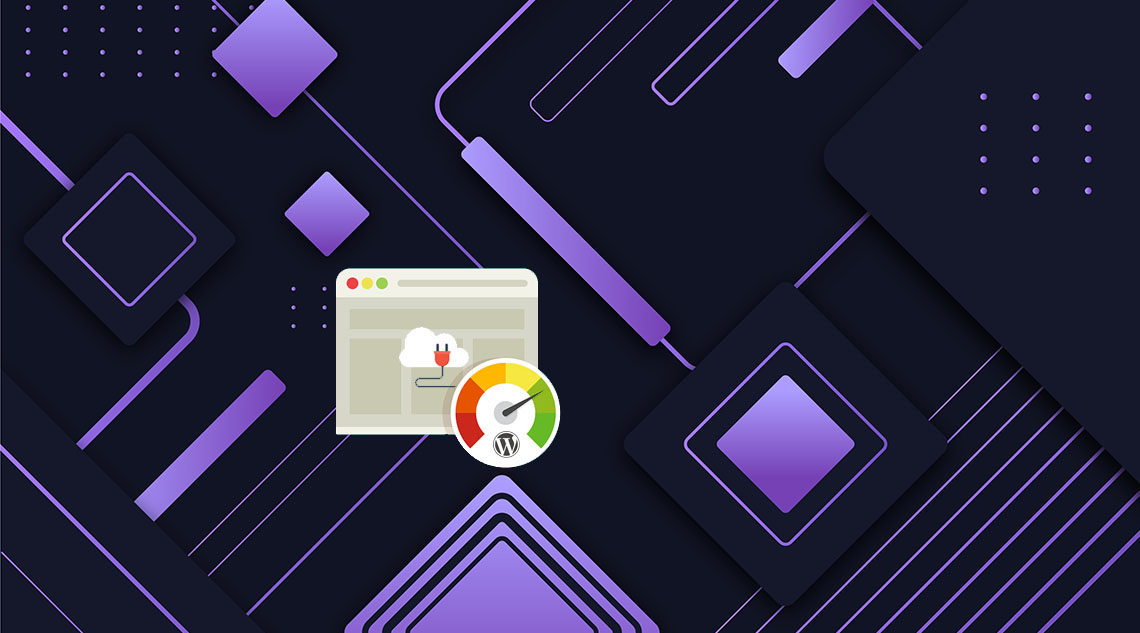
Задумывались ли вы, как плагины WordPress влияют на время загрузки вашего сайта? Плагины WordPress позволяют добавлять функции на ваш сайт, но они также могут влиять на скорость вашего сайта. В этой статье мы покажем вам, как плагины WordPress влияют на время загрузки вашего сайта, и как вы можете управлять ими более эффективно.
^
Как работают плагины WordPress?
Плагины WordPress похожи на приложения для вашего сайта WordPress. Вы можете установить их, чтобы добавить дополнительные функции на ваш сайт, такие как контактные формы, фотогалереи или интернет-магазин.
Когда кто-то посещает ваш сайт, WordPress сначала загружает его основные файлы, а затем загружает все ваши активные плагины.
Для более подробной информации, посмотрите нашу статью о том, что такое плагины WordPress? И как они работают?
Как плагины влияют на время загрузки сайта?
Каждый плагин WordPress предлагает различные функции и возможности. Для этого некоторые плагины выполняют вызовы базы данных на бэкэнде, в то время как другие загружают ресурсы на внешний интерфейс, такие как таблицы стилей CSS, файлы JavaScript, изображения и т. д.
Выполнение запросов к базе данных и загрузка ресурсов увеличивают время загрузки вашего сайта. Большинство плагинов делают HTTP-запрос для загрузки ресурсов, таких как скрипты, CSS и изображения. Каждый запрос увеличивает время загрузки страницы вашего сайта.
Когда все сделано правильно, влияние на производительность часто не слишком заметно.
Однако если вы используете несколько плагинов, которые отправляют слишком много http-запросов для загрузки файлов и ресурсов, это повлияет на производительность вашего сайта и пользовательский опыт.
Как проверить файлы, загруженные плагинами WordPress?
Чтобы увидеть, как плагины влияют на время загрузки вашей страницы, вам нужно проверить файлы, загружаемые плагинами WordPress.
Есть много инструментов, которые вы можете использовать, чтобы понять это.
Вы можете использовать инструменты разработчика вашего браузера (Inspect в Google Chrome и Inspect Element в Firefox).
Просто зайдите на ваш сайт и щелкните правой кнопкой мыши, чтобы выбрать Inspect. Это откроет панель инструментов разработчика.
Вам нужно нажать на вкладку «Сеть» и перезагрузить свой веб-сайт. Когда страница перезагрузится, вы сможете увидеть, как ваш браузер загружает каждый файл.
^
Вы также можете использовать сторонние инструменты, такие как Pingdom и GTmetrix, чтобы увидеть это. Помимо другой полезной информации, эти инструменты также покажут вам все загруженные файлы и сколько времени они потратили на загрузку.
^
Сколько плагинов слишком много?
Когда вы видите, что эти файлы загружаются, вы можете задаться вопросом, сколько плагинов мне следует использовать на моем сайте? Сколько плагинов слишком много?
Ответ действительно зависит от набора плагинов, которые вы используете на своем сайте.
Один плохой плагин может загрузить 12 файлов, в то время как несколько хороших плагинов добавят пару дополнительных файлов.
Все хорошо написанные плагины стараются свести к минимуму загружаемые файлы. Однако не все разработчики плагинов так осторожны. Некоторые плагины будут загружать файлы при каждой загрузке страницы, даже если им не нужны эти файлы.
Если вы используете слишком много таких плагинов, это начнет влиять на производительность вашего сайта.
Как сохранить плагины в контроле?
Самое важное, что вы можете сделать на своем сайте WordPress, – это использовать только те плагины, которые хорошо закодированы, имеют хорошие отзывы и рекомендуются доверенными источниками.
Смотрите наше руководство о том, как найти, какие плагины WordPress.
Если вы обнаружите, что плагин WordPress влияет на загрузку вашего сайта, то найдите лучший плагин, который выполняет ту же работу, но лучше.
Затем вам нужно начать использовать кэширование и CDN для дальнейшего повышения производительности и скорости вашего сайта.
Еще один фактор, который вы должны учитывать, это хостинг вашего сайта. Если ваши хостинг-серверы не оптимизированы должным образом, это увеличит время отклика вашего сайта.
Это означает, что не только плагины, но и общая производительность вашего сайта будут ниже. Убедитесь, что вы используете одну из лучших хостинговых компаний WordPress.
В крайнем случае, вы можете удалить плагины, ненужные. Внимательно просмотрите установленные плагины на вашем сайте и посмотрите, сможете ли вы удалить некоторые из них. Это не идеальное решение, так как вам придется идти на компромисс по быстродействию.
Оптимизация активов плагина WordPress вручную
Опытные пользователи WordPress могут попытаться управлять тем, как плагины WordPress загружают файлы на своем сайте. Для этого требуется знание кодирования и навыки отладки.
Правильный способ загрузки скриптов и таблиц стилей в WordPress – использование функций wp_enqueue_style и wp_enqueue_script.
Большинство разработчиков плагинов WordPress используют их для загрузки файлов плагинов. WordPress также поставляется с простыми функциями для отмены регистрации этих скриптов и таблиц стилей.
Однако, если вы просто отключите загрузку этих скриптов и таблиц стилей, это сломает ваши плагины, и они не будут работать правильно. Чтобы это исправить, вам нужно будет скопировать и вставить эти стили и сценарии в таблицу стилей вашей темы и файлы JavaScript.
Таким образом, вы сможете загрузить все из них одновременно, минимизируя запросы http и эффективно уменьшая время загрузки вашей страницы.
Давайте посмотрим, как легко отменить регистрацию таблиц стилей и файлов JavaScript в WordPress.
Отключить таблицы стилей плагинов в WordPress
Во-первых, вам нужно будет найти имя или дескриптор таблицы стилей, которую вы хотите отменить. Вы можете найти его, используя инструмент проверки вашего браузера.
^
Найдя дескриптор таблицы стилей, вы можете отменить его регистрацию, добавив этот код в файл functions.php вашей темы или в плагин для сайта.
^
В этой функции вы можете отменить регистрацию любого количества стилей, сколько захотите. Например, если у вас есть несколько плагинов для отмены регистрации таблицы стилей, вы должны сделать это следующим образом:
^
Помните, что отмена регистрации этих таблиц стилей повлияет на функции плагинов на вашем сайте. Вам необходимо скопировать содержимое каждой таблицы стилей, которую вы отменили, и вставить ее в таблицу стилей вашей темы WordPress или добавить их в качестве пользовательского CSS.
Отключить плагин JavaScripts в WordPress
Как и таблицы стилей, вам нужно узнать дескриптор, используемый файлом JavaScript для их отмены регистрации. Однако вы не найдете ручку, используя инструмент проверки.
Для этого вам нужно будет глубже копаться в файлах плагина, чтобы узнать дескриптор, используемый плагином для загрузки скрипта.
Еще один способ узнать все дескрипторы, используемые плагинами, – добавить этот код в файл functions.php вашей темы.
^
После добавления этого кода вы можете использовать короткий код [pluginhandles], чтобы отобразить список дескрипторов скрипта плагина.
^
Теперь, когда у вас есть дескрипторы скриптов, вы можете легко отменить их регистрацию, используя код ниже:
^
Вы также можете использовать этот код для отключения нескольких сценариев, например:
^
Теперь, как мы упоминали ранее, отключение этих скриптов остановит ваши плагины для правильной работы.
Чтобы избежать этого, вам нужно будет объединить JavaScripts вместе, но иногда это не работает хорошо, поэтому вы должны знать, что вы делаете. Вы можете учиться методом проб и ошибок (как это делают многие из нас), но мы рекомендуем вам не делать этого на живом сайте.
Лучшее место для тестирования – локальная установка WordPress или промежуточный сайт с управляемыми провайдерами хостинга WordPress.
Загружать сценарии только на определенных страницах
Если вы знаете, что вам понадобится скрипт плагина для загрузки на определенной странице вашего сайта, тогда вы можете разрешить плагин на этой конкретной странице.
Таким образом, скрипт остается отключенным на всех других страницах вашего сайта и загружается только при необходимости.
Вот как вы можете загружать скрипты на определенных страницах.
^
Этот код просто отключает скрипт contact-form-7 на всех страницах, кроме страницы контактов.
Это все на данный момент.
Мы надеемся, что эта статья помогла вам узнать, как плагины WordPress влияют на время загрузки вашего сайта. Возможно, вы также захотите ознакомиться с нашим полным руководством по улучшению скорости WordPress и производительности сайта.


